então escreva sua avaliação
UltData: Ferramenta de Recuperação do WhatsApp sem backup
Recuperar mensagens apagadas do WhatsApp & Mídia para Android & iPhone.
UltData WhatsApp Recovery
Recuperar dados do WhatsApp sem backup
Recebi meu Samsung S21 5G ontem e, ao tentar restaurar todos os dados e mídias do WhatsApp, o processo travou em 99%, depois em 100%. Após várias tentativas, inclusive desinstalando o WhatsApp, a restauração da mídia travou em 91%. Alguém pode me ajudar a resolver isso e restaurar o restante da mídia? Desde já, obrigado!
É extremamente frustrante tentar restaurar mensagens e mídias no WhatsApp em um celular novo e ver o processo travado. Embora seja difícil identificar a causa exata, há soluções rápidas e avançadas que podem corrigir a restauração do WhatsApp travada no Android.
Embora o WhatsApp tenha um recurso que permite que os usuários do Android restaurem o backup do WhatsApp do Google Drive para um novo celular, às vezes os usuários podem ter problemas com o processo de restauração. Há relatos de que a restauração de mídia do WhatsApp travou em 100%. O seu WhatsApp também está travado na restauração de mídia? Se sim, não se preocupe. Abaixo, listamos 4 soluções básicas, mas eficazes, para corrigir o problema de travamento da restauração de backup do WhatsApp no Android. Vamos conferir.
Usar o número de telefone ou a conta do Google incorretos pode impedi-lo de restaurar os dados do WhatsApp. Talvez esse não tenha sido o problema no seu caso, mas você ainda deve verificar se as informações estão corretas.
Para conferir o número de telefone, acesse Configurações e toque na sua foto de perfil. O número estará visível.
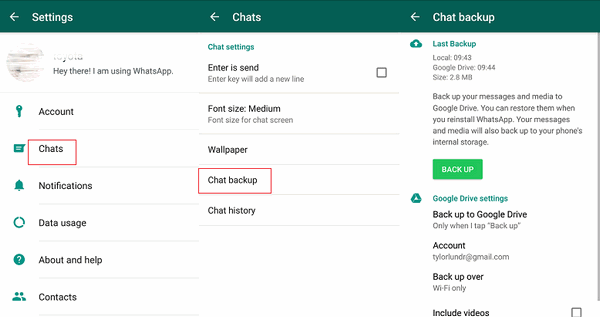
Uma conexão de internet ruim pode interromper a restauração do backup do WhatsApp no meio do processo e fazer com que a restauração do WhatsApp trave. Para corrigir esse problema, verifique o status da sua conexão com a internet. Veja como:
Você pode alternar o botão Wi-Fi e conectá-lo a uma rede forte e estável.
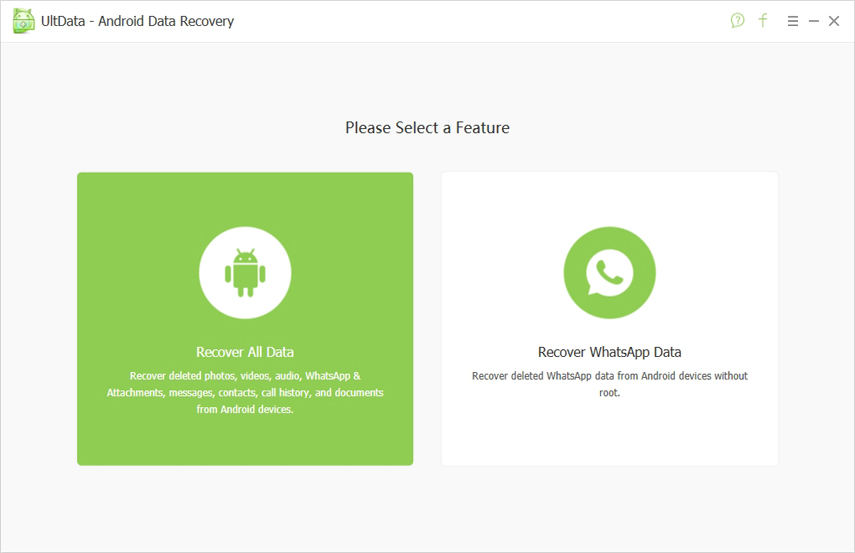
Também é importante verificar o espaço de armazenamento do celular. Se não houver espaço suficiente no seu dispositivo Android, o processo de restauração do backup do WhatsApp poderá ser interrompido no meio da execução.
Agora, basta verificar o armazenamento disponível em seu dispositivo.
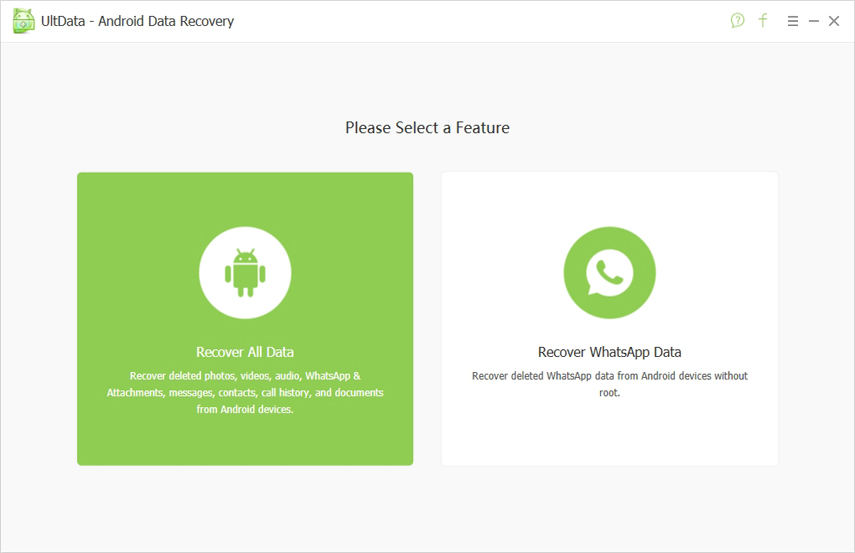
Se não houver muito espaço de armazenamento, considere a possibilidade de remover alguns arquivos ou aplicativos do seu celular Android.
Você também pode tentar restaurar o WhatsApp a partir do backup local se a mídia de restauração do WhatsApp travar quando você estiver restaurando as mensagens do WhatsApp a partir do backup do Google Drive. Por backup local, não estamos falando do arquivo de backup feito regularmente no Google Drive, mas dos arquivos de backup locais criados pelo WhatsApp diariamente e armazenados no armazenamento interno do seu celular Android.
Esses backups locais permanecem em seu celular por apenas 7 dias, mas se você tiver um disponível, use-o.
Localize o arquivo de backup desejado e renomeie-o de msgstore-YYYY-MM-DD.1.db.crypt12 para msgstore.db.crypt12.

Após concluir a reinstalação, toque em "Restaurar" quando solicitado.

Essa é uma solução simples para restaurar os arquivos de backup do WhatsApp usando os backups criados localmente pelo WhatsApp. Mas lembre-se de que, após 7 dias, esses backups são excluídos e substituídos por novos.
Constatamos que o uso de um software de reparo do sistema Android é muito eficaz para corrigir o travamento da restauração de mídia do WhatsApp no Android devido a um erro no sistema operacional. Portanto, caso as soluções básicas listadas acima não consigam resolver o problema de restauração do WhatsApp, você pode considerar o uso do Tenorshare ReiBoot for Android para corrigir os problemas de sistema do seu celular Android.
O ReiBoot for Android, especialista em reparos do sistema Android, pode corrigir vários problemas, como travamentos em apps, som de notificação do WhatsApp que não funciona, etc. em poucos minutos. Portanto, sem mais delongas, vamos dar uma olhada em como corrigir o problema de travamento da restauração do WhatsApp no Android com o ReiBoot para Android:
Primeiro, baixe e instale o ReiBoot for Android em seu computador e execute-o. Conecte o celular Android ao computador e clique em "Reparar sistema Android" na interface do software.

Na próxima tela, clique em "Reparar agora".

Em seguida, você será solicitado a selecionar as informações do dispositivo. Portanto, insira as informações corretas do dispositivo no campo indicado. Se você não se lembrar dos detalhes, clique no ícone “?”.

Após selecionar as informações adequadas do dispositivo, o pacote de firmware associado começará a ser baixado. Isso levará alguns minutos.

Ao concluir o download do pacote de firmware, clique em "Reparar agora", e o ReiBoot for Android começará a corrigir o sistema imediatamente.

Usar o ReiBoot for Android para reparar o sistema é uma das melhores e mais eficientes soluções para corrigir o sistema Android e os problemas com o WhatsApp. Você deve experimentar.
Anteriormente, discutimos como restaurar arquivos de backup do WhatsApp com sucesso, mas e se não houver nenhum arquivo de backup disponível? Bem, se os arquivos de backup não estiverem disponíveis, você pode pensar que não há esperança de restaurar seus dados. Mas, na verdade, esse pensamento está longe de ser verdade.
Há vários softwares profissionais de recuperação de dados, projetados especificamente para celulares Android. Esses softwares são muito eficazes e recuperam seus arquivos do WhatsApp em questão de minutos. Um desses softwares é o Tenorshare UltData WhatsApp Recovery. É um excelente software e fácil de usar. Vamos dar uma olhada:
Baixe e instale o UltData WhatsApp Recovery em seu computador e, em seguida, execute-o. Depois, conecte o celular Android via USB e clique na opção "Dispositivo".

Após isso, autorize a depuração USB no menu pop-up.

Em seguida, faça login em sua conta do WhatsApp e clique em “Iniciar” para prosseguir com o processo de verificação.

Quando a verificação for concluída, todos os arquivos do WhatsApp serão exibidos na tela do software, tanto os excluídos quanto os existentes.

Pré-visualize e escolha os arquivos que deseja. Em seguida, clique em "Recuperar" para restaurar os arquivos do WhatsApp.

Existem várias soluções disponíveis para corrigir erro ao restaurar mídia do WhatsApp no Android. Algumas delas são rápidas e, na maioria das vezes, muito eficazes. Mas ainda há uma chance de que elas não consigam corrigir o problema em questão. Se a situação for nesse sentido, você deve usar uma solução avançada, o Tenorshare ReiBoot for Android é a melhor opção. Caso suas mensagens do WhatsApp sejam perdidas durante o processo de restauração, recomendamos o uso do Tenorshare UltData WhatsApp Recovery para recuperá-las.
então escreva sua avaliação
Por Miguel Coelho
2025-12-13 / WhatsApp
Avalie Agora!